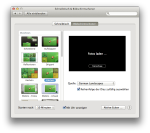 Der OS X Bildschirmschoner hängt sich auf, das heißt eigentlich nicht der Bildschirmschoner, sondern meistens die Einstellungen des Bildschirmschoners. Dies liegt meist daran, dass entweder der Bildschirmschoner nicht mehr vorhanden ist. Wenn zum Beispiel ein externer Bildschirmschoner verwendet aber wieder gelöscht wurde, oder wenn Ihr Bilder in der Diashow Funktion des Bildschirmschoners hinterlegt habt, aber diese Bilder nicht mehr vorhanden sind oder einfach nur verschoben wurden. Normalerweise wechseln die Einstellungen des Bildschirmschoners dann wieder auf die Standardeinstellungen zurück, manchmal verschluckt das System sich aber auch und man muss etwas nachhelfen.
Der OS X Bildschirmschoner hängt sich auf, das heißt eigentlich nicht der Bildschirmschoner, sondern meistens die Einstellungen des Bildschirmschoners. Dies liegt meist daran, dass entweder der Bildschirmschoner nicht mehr vorhanden ist. Wenn zum Beispiel ein externer Bildschirmschoner verwendet aber wieder gelöscht wurde, oder wenn Ihr Bilder in der Diashow Funktion des Bildschirmschoners hinterlegt habt, aber diese Bilder nicht mehr vorhanden sind oder einfach nur verschoben wurden. Normalerweise wechseln die Einstellungen des Bildschirmschoners dann wieder auf die Standardeinstellungen zurück, manchmal verschluckt das System sich aber auch und man muss etwas nachhelfen.
Für alle angegebenen Schritte gilt, die Dateien niemals sofort löschen sondern immer erst auf den Schreibtisch sichern. Erst wenn alles funktioniert kann man diese problemlos löschen.
Das System hängt sich auf wenn sich der Bildschirmschoner aktiviert
Dieses Szenario sieht erst einmal nach dem „worst case“ aus, ist aber meist das am einfachsten zu behebende. Öffnet die Systemeinstellungen und geht dort auf die Einstellung Schreibtisch & Bildschirmschoner. Dort stellt Ihr den Bildschirmschoner auf einen Standard Bildschirmschoner um. In den meisten Fällen sollte dies das Problem lösen.
Falls das Problem weiterhin auftritt wechselt in den Ordner, ~/Library/Preferences/ und verschiebt die Datei com.apple.screensaver.plist auf den Schreibtisch. Spätestens jetzt sollte das Problem gelöst sein.
Der Diashow Bildschirmschoner lässt sich nicht einstellen
Unter OS X gibt es die schöne Funktion sich eine Diashow als Bildschirmschoner zu erstellen. Als Quellen für die Bilder kann man entweder Aperture oder iPhoto angeben, oder man kann einen Ordner auswählen aus dem die Bilder für die Diashow genommen werden sollen. Auch hier kann es passieren das mal etwas klemmt, meist aus den oben genannten Gründen.
Die Lösung für dieses Problem ist nicht ganz so trivial wie oben, aber fast.
Wechselt wieder in den Ordner ~/Library/Preferences/
Gebt hier im Finder Suchfeld „screen“ ein und wechselt die Option Durchsuchen auf Preferences.
Jetzt geht es weiter wie oben, nehmt Euch jede Datei die mit com.apple.screensaver beginnt und schiebt diese auf den Schreibtisch.
Die Einstellungen für Schreibtisch und Bildschirmschoner lassen sich nicht mehr öffnen
Wieder ist dafür verantwortliche Datei unter ~/Library/Preferences/ zu finden. Diesmal suchen wir die Datei com.apple.systempreferences.plist. Auch diesmal gilt es die Datei auf den Schreibtisch zu verschieben.
Schmankerl zum Schluss
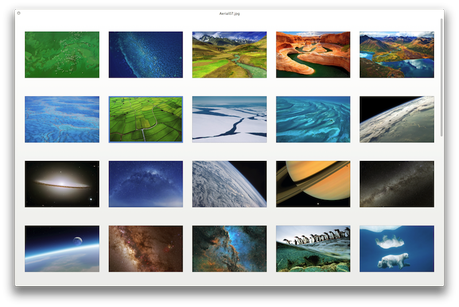
Unter OS X Mountain Lion hat Apple noch ein paar versteckte Hintergrundbilder mitgeliefert. Das heißt so versteckt und geheim sind diese eigentlich nicht. Die Bilder werden eigentlich als Standard in den Diaschau Bildschirmschonern verwendet, da die Bilder allerdings hochauflösend sind, eigenen sie sich auch wunderbar als Schreibtischhintergrund. Finden könnt Ihr sie unter /System/Library/Frameworks/ScreenSaver.framework/Versions/A/Resources/Default Collections


